Системный блок из чего. Что входит в системный блок. Подключение основных элементов компьютера
Некоторые системный блок называют "коробочка", некоторые "процессор" и ещё множество различных названий, даже применяют его иногда не по назначению, к примеру греют ноги.
И так, в этой статье я подробно напишу и даже покажу, что находится внутри системного блока, а также что представляет из себя корпус.
Многие люди (а может и не люди) задумывались "а что же внутри вон той коробочки?"...
Системный блок:
Корпус
Для начала расскажу Вам немного о корпусах.
Корпуса компьютера бывают различных стандартов, таких как MiniTower, MidiTower, BigTower, Server Case и т.д. и все они предназначены для одной и той же цели - хранить в себе основные части компьютера.
Корпуса обычно изготавливаются из жести, алюминия, панели обычно из пластмассы, но а также из других материалов.
На примере разберём корпус типа MidiTower:

На фото отмечены основные области, в которых должны или могут находится:
- блок питания;
- корпусные вентиляторы;
- материнская плата (формата ATX или MiniATX);
- устройства 5.25";
- устройства 3.5".
Могут быть корпуса где можно поставить корпусные вентиляторы и снизу и сверху, а также например более одного на задней панели, на боковую крышку и т.д.
Есть корпуса где блок питания находится снизу, а не как на фото, где он должен быть сверху.
Материнская плата
Материнская плата - это основная часть системного блока, ибо без неё ничего работать то и не будет.
Материнские платы бывают стандартов ATX, MiniATX и т.д. Я вам приведу пример материнской платы формата ATX.

- разъём для процессора;
- дополнительное питание для процессора;
- слоты для оперативной памяти;
- под радиатором находится северный мост;
- под радиатором находится южный мост;
- слот PCI-E x16 для видеокарты;
- слот PCI;
- батарейка;
- разъёмы SATA;
- разъём для жёстких дисков IDE;
- чуть не забыл, разъём для основного питания;
- разъём для флопи-дисковода;
- разъём для подключения процессорного вентилятора;
- слот PCI-E x1;
- разъёмы для подключения панельки на корпусе;
- разъёмы для подключения дополнительных USB;
- разъём для подключения аудио-устройств на передней панели корпуса;
- разъём для подключения корпусных вентиляторов.
Теперь подробнее рассмотрим некоторые элементы на материнской плате.
Разъём для процессора, также его называют сокетом, нужен для того чтобы подключать к нему процессор, в настоящее время разных сокетов очень много под различные процессоры, к примеру вот 775 (для процессоров Intel):

А вот 939 сокет (для процесоров Athlon):

На следующем фото изображён северный мост без радиатора:

Служит он для того чтобы соединять (передавать информацию) между собой 3-х основных компонента компьютера - это процессор, оперативную память, видеокарту, а также передавать информацию от южного моста к процессору.
Южный мост:

Южный мост обрабатывает и передаёт информацию процессору, через северный мост, от устройств ввода/вывода.
И наконец задняя панель, данной материнской платы, выглядит так:

Нужна она для подключения различных устройств ввода/вывода.
Процессор
Процессор, так сказать, это мозг компьютера, без которого, как Вы уже наверное поняли, компьютер не сможет обрабатывать ни какой информации.
Основные характеристики процессоров это тактовая частота, кэш (какого либо уровня), частота шины.

На фото показаны 3 разных процессора, там даже имеется слотовый процессор Слева s939 AMD Athlon, справа s775 Intel C2D E6750, ну и сверху Slot 1 Intel Pentium III 600МГц.
Фото с другой стороны:

Охлаждение для процессоров
Процессоры выделяют очень много тепла, именно по этому их необходимо охлаждать, иначе они просто со временем перестанут работать, да и притом без охлаждения ПК не проработает и минуты, ибо будет срабатывать защита от перегрева, а если процессор старого образца, то он попросту сгорит.
Охлаждение может быть воздушным или же водяное. Поговорим только о воздушном.
Воздушное охлаждение может быть активным, либо же пассивным. Пассивное это когда на процессор установлен только радиатор, таким способом охлаждают процессоры, которые греются не так сильно, обычно такие процессоры устанавливают на ноутбуки.
Активное охлаждение состоит из радиатора и вентилятора, а вместе это называется "кулер".
Радиаторы изготавливаются из разных материалов, обычно из алюминия, меди. Также есть радиаторы которые основаны на тепловых трубках (самые эффективные), либо смешанные, то есть сердечник может быть медным, а рёбра алюминиевыми.
Кулер на тепловых трубках:

Алюминиевый радиатор на слотовом процессоре:

Кулер с алюминиевым радиатором:

Кулер с медным радиатором:

А вот так выглядит разобранный кулер Asus V60, который был показан до этого:

Оперативная память
Оперативная память бывает разных типов, очень давно были когда то SIMM, потом появились DIMM, далее DDR, DDR2 и на конец DDR3, это для настольных ПК, также существует память для серверов например FB-DIMM и простые DDR, DDR2, DDR3 тоже для серверов, но с поддержкой ECC.
Основными характеристиками оперативной памяти является её ёмкость, частота шины, а также тайминги (задержки).
На фото показаны (сверху вниз) DIMM, DDR, DDR2.


Видеокарта
Изначально видеокарты были нужны только для того, чтобы выводить текст на экран, а также примитивную графику, сейчас же их используют для игр, различной графики, обработки различной информации (к примеру перекодировка видео), причём видеокарта во много раз мощнее чем процессор, можно привести даже пример: точные цифры не помню, но 4-х ядерный процессор перекодировал видео за 4 часа, а видеокарта, тоже самое видео, за 20 минут.
Точно не знаю, какие появились первые, но были сначала видеокарты которые вставлялись в слот ISA и PCI, потом появился специальный слот AGP, а теперь существует слот PCI-E и PCI-E2.
Вот так выглядит видеокарта PCI-E:



Основными элементами на видеокарте считаются процессор (1) и память (2). 3 - разъём для подключения вентилятора, так же могут быть разъёмы для дополнительного питания.
Основные характеристики видеокарты: частота процессора, частота шейдерного блока, объём памяти, частота памяти, тип памяти, разрядность шины, а также какие выходы имеются на видеокарте. Существуют такие выходы как D-SUB, DVI, HDMI, DVI-I, DVI-D, DisplayPort и другие.
Блок питания
Блок питания нужен компьютеру для преобразования и передачи энергии к элементам компьютера. Работает он подобно сердцу:)
Любой компьютер будет служить своему владельцу долго, если соблюдать правила эксплуатации устройства и правильно с ним обращаться. Само собой, для этого нужно знать, из чего состоит компьютер. Системный блок используется в составе персонального компьютера. К нему подключаются монитор, устройства ввода и периферийные устройства. Модульная архитектура системного блока дает возможность при необходимости добавлять или усиливать компоненты. Из чего же состоит системный блок?
Корпус с блоком питания
На передней панели корпуса находится кнопка питания, которая нужна для включения и выключения устройства. Кнопка не отключает системный блок от сети, а только подает сигнал на материнскую плату. Большинство системных блоков оснащены кнопкой перезагрузки. На передней панели расположены индикатор включения (горит при подаче питания) и индикатор доступа к жесткому диску (горит при обращении к HDD).
Установленный блок питания преобразовывает переменный ток в постоянный, который как раз и необходим для питания всех компонентов компьютера. Значения мощностей блоков питания могут отличаться (300Вт, 350Вт, 400Вт и более). Показатель мощности блока питания зависит от конфигурации компьютера. Важно, чтобы запаса мощности хватило не только для питания комплектующих, установленных во время покупки, но и для тех, которые могут быть добавлены позже.
Таким образом вы можете сначала приобрести системный блок недорого , с минимальным количеством компонентов, а затем наращивать его мощность под ваши потребности.
Системная плата
Материнская плата – главная часть системного блока. Она необходима для установки и объединения различных компонентов в одно целое. Основные характеристики материнской платы определяются микросхемами, которые образуют чипсет. На системной плате находится множество специальных разъемов, которые необходимы для установки компонентов. Производители часто интегрируют на материнские платы такие устройства, как сетевой адаптер, видеоадаптер, звуковой адаптер, адаптер FireWire и т.д.
Центральный процессор
Производительность компьютера зависит от нескольких факторов. Одним из основных является вычислительная мощность установленного процессора. Чаще всего в компьютеры устанавливаются процессоры фирм AMD® и Intel®. Современные процессоры отличаются высоким уровнем тепловыделения и обязательно снабжаются системой охлаждения (вентилятор + радиатор). Контроль температуры процессов и изменение скорости вращения вентилятора возможен с помощью программных средств.
Оперативная память
Главное предназначение ОЗУ (оперативной памяти) – хранение программного кода и промежуточных результатов вычислений. Оперативная память энергозависима. Это значит, что в случае отключения питания вся информация, находящаяся в ней, пропадает. Для увеличения объема ОЗУ на многих материнских платах располагаются дополнительные слоты. Наращивание оперативной памяти – очень непростой процесс, который рекомендуется доверять только профессионалам.
Видеоадаптер
Видеоадаптер необходим для вывода изображения на монитор. Именно он занимается обработкой трехмерной графики. Тип установленного видеоадаптера влияет на производительность 3D-приложений (в том числе игр). Разные модели компьютеров могут быть оснащены интегрированными (установленными на системной плате) адаптерами или адаптерами, установленными в разъемы с интерфейсом PCI Express.
Жесткий диск (винчестер)
Это устройство используется для хранения данных и программ. Жесткие диски в зависимости от модели компьютера отличаются интерфейсом подключения и объемом.
Звуковой адаптер
Этот компонент системного блока нужен для формирования аудиосигнала и вывода звука на акустическую систему (наушники, колонки). Разные модели компьютеров позволяют подключать разные наборы акустики. Это может быть как простая стереосистема из двух колонок, так и многоканальные наборы, использующиеся для создания домашнего кинотеатра.
Персональный компьютер представляет собой сложное электронное устройство, предназначенное для выполнения широкого круга задач. Это могут быть различные вычисления, расчеты, прослушивание музыки, просмотр видео, различные офисные задачи, игры и многое другое.
Персональный компьютер может быть стационарным или мобильным. К мобильным компьютерам относят ноутбуки, нетбуки и планшеты.
Стационарный компьютер также в последнее время претерпел изменения, но в большинстве случаев представляет собой системный блок, монитор, устройства ввода (клавиатура и мышь), аудиоустройства (колонки, наушники и микрофон), а также другие периферийные устройства (принтер, сканер и т.п.).
Для нормального функционирования персонального компьютера необходим лишь системный блок, монитор, клавиатура и мышь.
Так же необходима операционная система, в большинстве случаев используют Windows, но так же можно скачать Linux .
Далее мы рассмотрим подробнее каждое из этих устройств.
Системный блок
Основным узлом персонального компьютера является системный блок. Он представляет собой корпус , чаще всего металлический вертикальный коробок, на передней панели которого расположены кнопки включения и дисководы. На заднюю стенку выведены все необходимые разъемы и кабели. Системный блок состоит из блока питания, материнской платы (она же системная плата или «материнка»), жесткого диска (HDD), видеокарты, процессора (CPU), оперативной памяти (ОЗУ), дисководов (CD/DVD), звуковой платы и сетевой платы. Зачастую сетевая и звуковая платы выполняются интегрированными в материнскую плату, то есть радиоэлементы платы распаяны прямо на материнской плате.
Блок питания
Блок питания выполнен в виде отдельного коробка, который расположен вверху сзади системного блока и имеет несколько кабелей питания всех элементов системного блока.

Блок питания
Материнская плата
Материнская плата является самой большой в системном блоке печатной платой, на которую устанавливаются все основные узлы компьютера (CPU, ОЗУ, видеокарта), также она имеет разъемы для подключения жесткого диска и дисководов, а также шлейфов портов USB и разъемы, выходящие на заднюю панель корпуса. Материнская плата выполняет согласование работы всех устройств компьютера.

Материнская плата
Процессор
Процессор представляет собой микросхему, предназначенную для выполнения основных вычислительных операций. Процессоры выпускаются двумя фирмами AMD и Intel. В зависимости от производителя процессора отличается и разъем (место его установки), поэтому при выборе материнской платы следует это не забывать. Вы просто не вставите процессор AMD в материнскую плату для процессоров Intel.

Процессор
Видеокарта
Видеокарта представляет собой отдельную печатную плату, установленную в разъем PCI Express материнской платы и предназначена для вывода изображения на экран монитора. Она обрабатывает полученную информацию и преобразует в аналоговый и цифровой видеосигнал, который через разъем по кабелю поступает на монитор. На видеокарте, как правило, установлен процессор (GPU) и оперативная видеопамять.

Видеокарта
Оперативная память
Оперативная память представляет собой одну или несколько небольших плат, установленных в специальные разъемы на материнской плате (DDR). Оперативная память обеспечивает временное хранение промежуточных данных при работе компьютера. Оперативная память характеризуется скоростью доступа и объемом памяти. На сегодняшний день наиболее быстрая память имеет стандарт DDR3.

Оперативная память
Жесткий диск
Жесткий диск является постоянным хранилищем данных, это могут быть как пользовательские данные, так и системные или временные. На жестком диске хранится операционная система, без которой нормальная работа компьютера будет невозможна. Также операционная система может использовать жесткий диск для сохранения содержимого оперативной памяти (например, в режиме гибернации). Представляет собой жесткий диск закрытый металлический параллелепипед, который через разъем (SATA) подключается к материнской плате.

Жесткий диск
Дисковод
Дисковод оптических дисков внешне напоминает жесткий диск, но имеет на передней панели выдвигающийся лоток для установки оптических дисков. Служит дисковод для чтения и записи оптических дисков.

На системной плате могут устанавливаться и другие дополнительные устройства, например модуль Wi-Fi или ТВ-тюнер.
Монитор
Монитор компьютера служит для графического представления информации, которая безусловно понятно пользователю ПК. В последнее время выпускаются исключительно жидкокристаллические дисплеи (ЖК). Мониторы могут быть оснащены цифровым и/или аналоговым видео разъемами (DVI, HDMI).

Клавиатура
Клавиатура является неотъемлемым устройством ввода любого компьютера. Клавиатура представляет собой группы клавиш для ввода символьной информации. Также многие современные клавиатуры оснащаются дополнительными клавишами, например, для управления медиаплеерами и различными программами.
Здравствуйте, устройство компьютера — системный блок, из чего он состоит, сегодня мы подробно поговорим на эту тему. В прошлом выпуске блога я рассказал и показал .
В рамках данной статьи я подробно расскажу и покажу устройство компьютера, из чего состоят наши персональные компьютеры, дополнительные устройства компьютера и много другое. Материал довольно-таки обширный, поэтому разделю его на две части. В первой мы поговорим про устройство системного блока, а во второй про .
Коробка с деталями
Две недели назад родители попросили купить и собрать им персональный компьютер. Около недели я изучал рынок и подбирал нужные компоненты. Общая сумма вышла около 1300 $.
Когда выбор был сделан, мы зашли в нужный компьютерный магазин, купили все запчасти и этим же вечером я все собрал в одну кучу (системный блок и все остальное). Загрузил нужное программное обеспечение, все показал и рассказал, так же немного объяснил родителям как им пользоваться.
Многие из вас, кто сейчас читает данный материал, немного понимают и разбираются в устройстве компьютера, но есть так же и те, кто в этом почти ничего не понимает. Так вот, специально для вас, я опубликовал данный материал. Если вы все знаете и вам не интересно, то можете смело закрыть данную страничку и заняться любым другим делом.
Компьютер состоит из множества деталей, но по большой части их можно разделить на два класса:
Системный блок — это корпус компьютера (его называют по разному процессор, черная коробка, компьютер и другие варианты), в который напичкано множество запчастей. Он обычно расположен под столом или на нем, к нему подсоединены все периферийные устройства.
Периферийные устройства — к ним относятся все штуки, которые подсоединяются к системному блоку включая монитор, колонки или наушники, мышь и клавиатура, принтер, модем, сканер, веб-камера и остальные.
Системный блок
Здесь я вам подробно расскажу из чего состоит системный блок — устройство компьютера. Если вам интересно, можете взять отвертку и аккуратно открутить два небольших шурупа которые расположены сзади вашего компьютера, после чего снять одну из боковых крышек и заглянуть внутрь.
Небольшое предупреждение. Если вы недавно взяли ваш компьютер, он находиться на гарантии и есть гарантийные стикеры, расположенные на местах крепления боковых крышек, то лучше не срывать эти пломбы. В противном случае вы можете лишиться вашей гарантии.
Постараюсь описать все его компоненты доступным для всех языком:

- Корпус
- Системная плата
- Микропроцессор
- Память компьютера — ОЗУ, ПЗУ
- Видеокарта
- Блок питания
- Жесткий диск HDD
- Оптический привод — CD, DVD ROM
- Флопик — накопитель на гибких магнитных дисках (дискетах) FDD
- Картридер — существуют как внутренние так и внешние
- Разъемы и порты периферийных устройств
Так же в системном блоке могут быть и другие устройства, например PCI-модем; сетевая карта; звуковая карта; различные карты расширения и другое. Флопика и картридера у меня нет, поэтому на фотографиях они не отображены. Рассмотрим подробнее каждый из перечисленных выше компонентов.
Корпус
Корпус — выполняет функцию коробки, где собраны все компоненты.

Они бывают разные как в цветовой гамме, так и внешнего вида.
Системная плата
Системная плата — её чаще называют материнская плата или «мамка». Она выполняет множество функций и содержит множество важных компонентов.

В неё вставляется микропроцессор (процессор), оперативная память, видеокарта и другие PCI-карты. К материнской плате так же подсоединены жесткий диск, оптический привод, блок питания, а также периферийные устройства, о которых мы поговорим чуть позднее.
Микропроцессор
Микропроцессор — центральный процессор компьютера или «камень». Он выполняет роль головного мозга, если сравнить его с органами человека. На сегодняшний день существует две распространенные фирмы, которые их производят — это Intel и AMD.

Чем больше ядер и выше разрядность вашего процессора, тем быстрее и больше операций в секунду он может выполнять. Центральный процессор ломается очень редко, но такое бывает, так что будьте к этому готовы.
Компьютерная память
Память компьютера — делится на внешнюю и внутреннюю. Во внутреннюю память входят такие запоминающие устройства (ЗУ) ПЗУ, ОЗУ, ROM, RAM и КЭШ. Во внешнюю память входят FDD, HDD, CD, DVD-ROM, USB (флешки, жесткие диски) и твердотельные запоминающие устройства SSD.
ОЗУ (оперативное запоминающее устройство) имеет высокое быстродействие, которое использует центральный процессор чтобы хранить кратковременную информацию, в то время, когда вы работаете за компьютером. Для нормальной работы компьютера рекомендуется использовать от 1 до 4 Гигабайт оперативки и выше. У меня на компьютере установлено 6 Гигабайт.
Бывают случаи, что попадаются планки памяти с битыми секторами, при этом ваш компьютер может работать не корректно, зависать, перезагружаться или выдавать синий экран смерти. Для того чтобы проверить оперативку можно скачать программу Memtest и проверить её на наличие битых и поврежденных секторов.

ПЗУ (постоянное запоминающее устройство) — оно хранит постоянную справочную и программную информация. К такому виду информации относятся настройки вашего компьютера в Биосе.
Биос — это базовая система ввода вывода (мозжечок компьютера). Первая программа, которая включается при запуске компьютера и проверяет на работоспособность все его компоненты это Биос.
Если все хорошо, то издает один сигнал «пик», если что-то не в порядке, то может издавать разные сигналы или вообще молчать. В некоторых компьютерах нет спикера, который оповещает пользователя о своей работе (маленькая пещалка). Если вам стала интересна эта программа то можете прочитать немного о нем в статье .
CMOS — это вид памяти, в которой хранятся все параметры конфигурации вашего компьютера. Как только вы включаете компьютер, она проверяет все сохраненные ранее параметры. Для того чтобы что-то изменить, нужно зайти в Биос вкладку Setup и поменять необходимые настройки, например выставить загрузку с CD-ROM, HDD или USB.
Кэш — сверхскоростной оперативный и промежуточный вид памяти.
Видеокарта

Видеокарта преобразовывает изображение полученное на материнской плате и выдает его на мониторе (телевизоре). Чем мощнее у вас видеокарта, тем больше игр и разных программ вы можете запускать на своем компьютере. Если у вас сломается внешняя видеокарта, то её в любой момент можно заменить.
Но если у вас сгорит внутренняя видеокарта, то придется менять полностью материнскую плату. У меня на системной плате нет внутренней видеокарты, поэтому я пользуюсь внешней. У большинства материнских плат присутствует внутренний (интегрированный) видеоадаптер.
Блок питания
В блок питания поступает напряжение около 220 вольт, которое преобразовывается в более меньшее напряжение и после этого раздается и питает все нужные компоненты системного блока.

Если у вас сгорел блок питания, то его можно купить в районе 40-60 $.
Жесткий диск
На жестком диске HDD хранится вся физическая память, которой вы заполняете свой компьютер музыка, фильмы, программы, различные документы, операционные системы и так далее. Имеется два типа жестких дисков, которые подсоединяются к материнской плате и обмениваются с ней информацией IDE и SATA.

IDE один из первых стандартов, пример которого, вы можете взять жесткий диск и увидеть сзади него маленькие желтые иголочки. Сейчас в новых компьютерах используется стандарт SATA. У него более быстрая скорость обмена данными если сравнивать с предшественником. По вместимости данных они бывают разные от 8 -16 Гигабайт до 8 — 16 Терабайт. В одном терабайте содержится 1024 гигабайта.
Оптический привод
С помощью оптического привода можно записывать и читать диски с информацией.

Приводы бывают CD-ROM, DVD-ROM и BD-ROM.

Флопик
Это гибкий носитель на магнитном диске FDD. Флопик читает и записывает дискеты. Сейчас ими уже почти никто не пользуется, возможно только некоторые банки. На одной такой дискете помещается 1.44 Мегабайта.
Картридер
Картридер — это вспомогательное устройство, с помощью которого можно просмотреть или записать данные на маленьких флешках Compact Flash, Memory Stick, SD Card, Micro SD, SDXC, SDHC от сотовых телефонов, фотоаппаратов и подобной техники. Они бывают как внутренние в системном блоке, так и внешние, которые можно подсоединить к компьютеру через USB.
Разъемы периферийных устройств
К нашему компьютеру можно подключать различные периферийные устройства такие как клавиатура, мышь, веб-камера, флешка принтер и так далее. Существуют следующие типы разъемов LPT, COM и USB.
На сегодняшний день почти все подобные устройства подключаются к компьютеру через многофункциональный разъем USB, который можно найти сзади и спереди системного блока.
Системы охлаждения и вентиляции
В компьютере может находиться от двух и более вентиляторов (кулеров). Все зависит от корпуса и комплектующих вашего компьютера.
Первый кулер расположен над центральным процессором и охлаждает его по мере нагрева.
Второй вентилятор стоит в блоке питания, в зависимости от его мощности, кулер может располагаться как сзади небольшой, так и снизу чуть побольше.
В некоторых корпусах установлены родные кулера на заводе изготовители, их можно найти на задней стенке корпуса. Если их нет, то можно купить в любом компьютерном магазине, они недорого стоят.

На дорогих системных платах стоят небольшие вентиляторы, которые охлаждают северный или южный мост материнки. Это большие микросхемы (микрочипы) на материнской плате, сверху которых иногда можно встретить небольшой железный радиатор охлаждения.
На моей материнской плате не предусмотрено дополнительных кулеров, но у меня иногда очень сильно нагревается северный мост. Для того чтобы его охлаждать, я купил небольшой вентилятор и пристроил его на радиатор своего северного моста.
У всех более-менее нормальных видеокартах должен стоять хотя бы один кулер охлаждения. Если у вас хорошая видеокарта, то таких вентиляторов может быть несколько или даже три. У меня средняя видеокарта с одним кулером.
Охлаждение HDD
Реже всего можно встретить системы охлаждения на жестких дисках. Для чего они нужны, спросите вы меня. Если у вас нагревается жесткий диск, то все процессы, которые происходят внутри него замедляются, что может привести к зависанию или неправильной работе вашего компьютера.
Оптимальная температура работы HDD 25 — 35 градусов Цельсия. Если температура поднимается выше, срок службы диска уменьшается. Продаются специальные крепления с одним или двумя маленькими вентиляторами. Прикручиваете их к своему жесткому диску и вуаля.

Проблемы повышенных температур в основном испытывают жесткие диски, которые расположены в ноутбуках. Из-за недостаточного пространства для вентиляции воздуха и системы охлаждения, температура поднимается, что отрицательно сказывается на сроке его службы. Для того, чтобы этого избежать, рекомендую делать профилактику от пыли как минимум один раз в год, не только ноутбука, но и персонального компьютера.
Устройство компьютера изнутри, системный блок в 3D | сайт
Ну вот в принципе и весь краткий обзор устройство компьютера, а именно системного блока.
Итоги
Сегодня мы с вами подробного поговорили про устройство компьютера системного блока. Надеюсь вам было интересно. В следующей части я расскажу про устройство компьютера — периферийные устройства. Чтобы не пропустить важную информацию подписывайтесь на мои рассылки.
Возможно у вас появились или возникли вопросы, связанные с устройством компьютера системного блока, можете задавать их ниже в комментариях к этой статье, а так же воспользоваться формой со мной.
Благодарю вас что читаете меня в
Компьютер является очень сложной системой, над которой работало много людей, чтобы система не подводила рядового пользователя. Этот инструмент для выполнения задач заданных человеком, стоит на сегодняшний день в каждом доме. И мало кто знает, из чего состоит компьютер. Его можно сравнить с человеческим организмом так как каждую часть устройства можно ассоциировать с органом человека.
Из чего же состоит блок компьютера (системный блок):
Системный блок — коробка, в которую устанавливаются все основные комплектующие компьютера.

Части системного блока:
1. — это скелет компьютера, который связывает все компоненты в единую систему. На этой плате находятся все существующее органы компьютера.

2. — мозг компьютера.Блок компьютера не может состоять без него. Он выполняет основную вычислительную работу. Он не может видеть, слышать или чувствовать, он может вычислять единицы и нули. Всё это выглядит примерно так: «0010100100111011» 1 — сигнал прошел, 0 — сигнал не прошел (каждая цифра называется бит). Существует понятие об Гигагерцах: 1 Гц = миллиард битов в секунду. Такую скорость вычисления достаточно-таки трудно себе вообразить.

3. — быстрая память компьютера. В неё записываться все данные которые необходимы для работы какой-либо программы. Например, если привести пример с реальной жизнью, то стихотворение, которое нужно рассказать в школе, нужно записать сперва в свою оперативную память (во время заучивания), а потом в долговременную. Так же точно работает и компьютерная оперативная память.

4. — это как раз и есть долговременная память компьютера. Здесь хранятся операционная система и все пользовательские файлы. Популярный тип жёсткого диска это HDD. Его можно сравнить с виниловым проигрывателем. В нём есть сам диск, который всё время вертится и записывающая (считывающая) головка. Диск поделен на маленькие части, которые называются кластерами. Именно по ним головка и считывает необходимую информацию на диске. В них хранятся биты. Есть такое понятие как фрагментация диска. Это действие, когда части информации записываются в разные кластеры и головке жёсткого диска необходимо делать больше движений из-за чего она быстрее изнашивается, в следствии чего изнашивается и сам жесткий диск. Системный блок может иметь несколько жестких дисков.

5. — сердце компьютера. Без него компьютер не сможет запустится. Он играет не основную, но очень важную роль в работоспособности компьютера.

6. — ещё одна основная составляющая системного блока компьютера. Её можно сравнить с глазами. Она захватывает необходимое изображение, которое передает ей процессор и видеокарта выводит полученную информацию на монитор в графическом виде, собственно очень удобном для человека.

Из каких частей состоит компьютер помимо вышеперечисленного:
Части системного блока, помимо основных комплектующих, а именно.
 HTC Desire SV не включается, выключается, зависает?
HTC Desire SV не включается, выключается, зависает?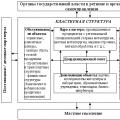 Об установлении штатной численности и утверждении положения о министерстве инвестиций и инноваций московской области
Об установлении штатной численности и утверждении положения о министерстве инвестиций и инноваций московской области Установка и подключение жесткого диска SATA и IDE
Установка и подключение жесткого диска SATA и IDE